超星数字图书馆使用指引
- 格式:ppt
- 大小:835.00 KB
- 文档页数:31


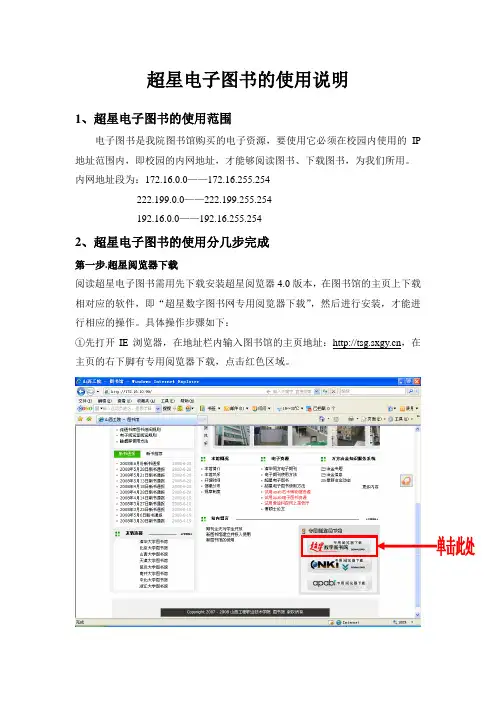
超星电子图书的使用说明1、超星电子图书的使用范围电子图书是我院图书馆购买的电子资源,要使用它必须在校园内使用的IP 地址范围内,即校园的内网地址,才能够阅读图书、下载图书,为我们所用。
内网地址段为:172.16.0.0——172.16.255.254222.199.0.0——222.199.255.254192.16.0.0——192.16.255.2542、超星电子图书的使用分几步完成第一步.超星阅览器下载阅读超星电子图书需用先下载安装超星阅览器4.0版本,在图书馆的主页上下载相对应的软件,即“超星数字图书网专用阅览器下载”,然后进行安装,才能进行相应的操作。
具体操作步骤如下:①先打开IE浏览器,在地址栏内输入图书馆的主页地址:,在主页的右下脚有专用阅览器下载,点击红色区域。
②在弹出的文件下载窗口中选择"将该程序保存到磁盘"然后选择下载文件保存的目录并单击保存。
第二步.安装超星阅览器安装方法:超星阅览器安装程序下载完毕后,进入保存超星阅览器的目录并双击安装程序将进入自动安装向导,向导会引导您完成超星阅览器的安装。
①双击安装程序,开始安装。
并根据提示先关闭所有Internet Explorer窗口②根据安装向导的提示,进行安装。
③阅览器安装路径的选择。
注意:超星阅览器不能安装到中文路径下(很重要)。
④完成安装。
第三步图书分类与检索打开图书馆的主页,在电子资源下方找到超星电子图书,单击。
点击左侧图书分类目录或在上方图书检索中输入检索词查找所需图书,点击书名链接即可阅读图书。
①图书分类目录查找页面左侧按中图法将图书分为22大类,逐级点击分类进入下级子分类。
同时页面右册显示该分类下图书详细信息全部图书:显示图书馆所有图书分类目录文本图书:只显示文本格式图书分类目录②图书检索页面上方提供快速检索和高级检索功能,通过在输入框中输入检索词,点击检索按钮进行图书查找在当前分类检索:检索范围是在当前所在分类中检索在结果中检索:在上次的检索结果中进行再次检索高级搜索:对书名、作者、主题词、年代、检索范围等条件的组合检索第四步图书阅读、下载、打印1.图书阅读方法如图,点击图书即可自动启动超星阅览器阅读图书图像全文:阅读图像格式图书文本全文:阅读文本格式图书,点击书名时有文本格式的图书默认阅读文本格式图书2.图书下载方法:①阅读时在图书阅读页面上点击鼠标右键选择“下载”菜单,下载这本书。
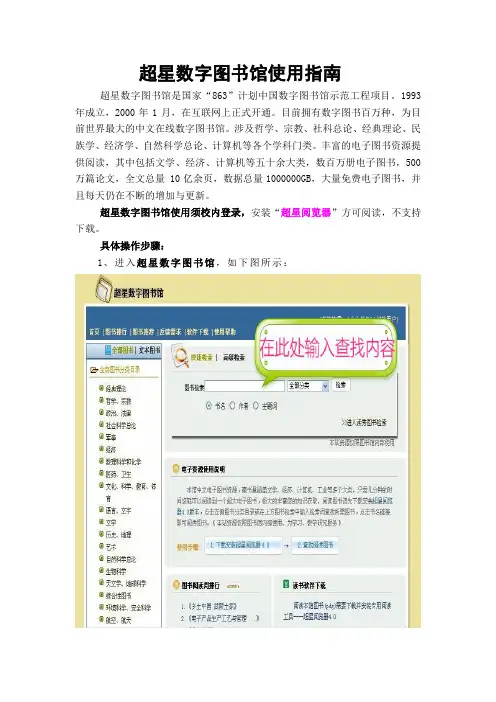
超星数字图书馆使用指南
超星数字图书馆是国家“863”计划中国数字图书馆示范工程项目。
1993年成立,2000年1月,在互联网上正式开通。
目前拥有数字图书百万种,为目前世界最大的中文在线数字图书馆。
涉及哲学、宗教、社科总论、经典理论、民族学、经济学、自然科学总论、计算机等各个学科门类。
丰富的电子图书资源提供阅读,其中包括文学、经济、计算机等五十余大类,数百万册电子图书,500万篇论文,全文总量 10亿余页,数据总量1000000GB,大量免费电子图书,并且每天仍在不断的增加与更新。
超星数字图书馆使用须校内登录,安装“超星阅览器”方可阅读,不支持下载。
具体操作步骤:
1、进入超星数字图书馆,如下图所示:
2、检索
(1)在“超星数字图书馆”页面检索要查找的内容,例如输入“罗马帝国”点击“检索”进入,将会显示出大量关于现代设计的文章,如下图所示:
(2)找到你需要的文章,例如查“世界历史有-大圣之罗马帝国睡着了”,点击进入,如下图所示:
(3)在“检索”选项中,可以选择不同的方式,找到所需要查找的内容。
例如选择书名,在检索词中输入“现代设计”检索,便可以找
到这本电子书,另外,还可以通过作者,主题词等进行检索,如下图所示:
3、阅读
点击检索到的文章名称便会显示出文章的下载和阅读页面,根据需要选择资源打开方式,浏览查看资源。
点击“允许”进入后可以阅读,如下图所示:
说明:超星图书馆只支持超星阅读器阅览图书,因此在阅读前需下载安装该阅读器。
点击提示安装“超星阅览器 4.0”,再点击“立刻下载”即可。
如下图所示:。


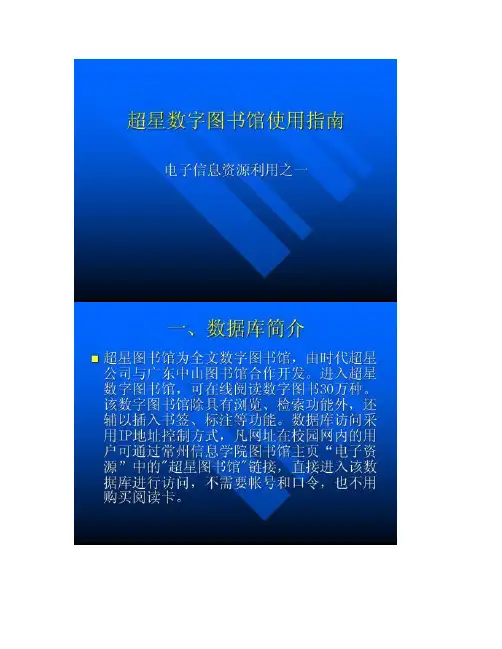
③导出、导入“导出”,可以导出标注以便保存。
“导入”,可以导入已保存的标注。
④删除当前页标注删除当前页所作的标注。
⑤删除本书标注删除正在阅读书籍中的所有标注信息。
3.打印和保存的方法 3.打印和保存的方法欲保存某册图书或章节,点击网页上的"下载注册器" 上的"下载注册器"菜单,并在运行后进行简单注册;再点开"图书" 后进行简单注册;再点开"图书"菜单,点击"下载",显示"下载选项" 单,点击"下载",显示"下载选项" 框,选定分类后,点击选项,设定下载要求,最后点击"确定" 下载要求,最后点击"确定"按钮。
欲打印某册图书或章节,点开" 欲打印某册图书或章节,点开"图书 "菜单,再点击"打印",在"打印设菜单,再点击"打印",在" 置"设定打印要求,点击"确定"按钮。
设定打印要求,点击"确定"(二检索超星数字图书馆主页左侧设有检索系统,其下设一般检索和高级检索。
1 一般检索含"检索内容"、"检索字段"、"检索范围" 检索内容" 检索字段" 检索范围" 三个输入框。
在"检索内容" 三个输入框。
在"检索内容"框输入相关检索要求,在"检索字段" 索要求,在"检索字段"框选择所需项目,在"检索范围"框选择相关图书馆,最后点检索范围" 击"检索"按钮,便可显示所有符合要求的检索" 图书。


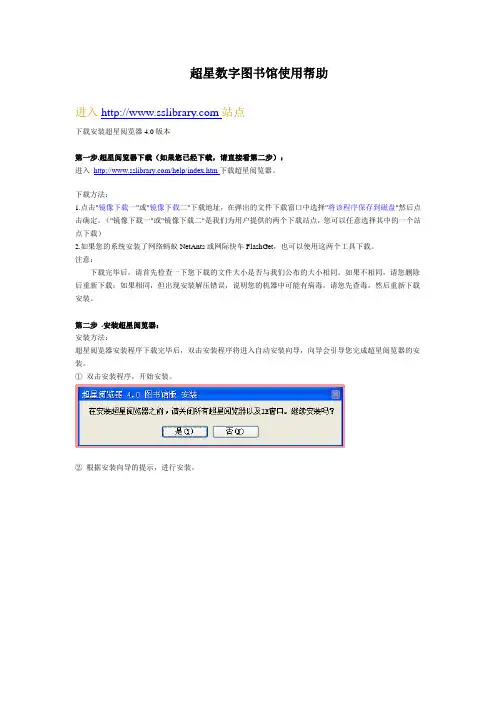
超星数字图书馆使用帮助进入站点下载安装超星阅览器4.0版本第一步.超星阅览器下载(如果您已经下载,请直接看第二步):进入/help/index.htm下载超星阅览器。
下载方法:1.点击"镜像下载一"或"镜像下载二"下载地址,在弹出的文件下载窗口中选择"将该程序保存到磁盘"然后点击确定。
("镜像下载一"或"镜像下载二"是我们为用户提供的两个下载站点,您可以任意选择其中的一个站点下载)2.如果您的系统安装了网络蚂蚁NetAnts或网际快车FlashGet,也可以使用这两个工具下载。
注意:下载完毕后,请首先检查一下您下载的文件大小是否与我们公布的大小相同。
如果不相同,请您删除后重新下载;如果相同,但出现安装解压错误,说明您的机器中可能有病毒,请您先查毒,然后重新下载安装。
第二步.安装超星阅览器:安装方法:超星阅览器安装程序下载完毕后,双击安装程序将进入自动安装向导,向导会引导您完成超星阅览器的安装。
①双击安装程序,开始安装。
②根据安装向导的提示,进行安装。
③阅读许可协议,进行下一步安装④阅览器安装路径的选择。
注意:超星阅览器不能安装到中文路径下(很重要)。
⑤完成安装。
第三步.检查上网方式:如果安装阅览器之后无法阅读图书,请先确认您是否通过代理服务器上网,点击此进入查看检查代理上网设置方法。
点击“书名”链接阅读全文注:阅读本站图书可以选择阅览器阅读和IE阅读两种方式。
使用阅览器阅读,需先下载安装“超星阅览器4.0版本”;使用IE阅读,需首先下载IE插件。
阅览器阅读、下载图书1.在首页的“图书分类”选择分类,或在图书检索框内输入关键字进行图书搜索2. 进入图书显示页面3.点击书名即可阅读图书。
4.阅读时在图书阅读页面上点击鼠标右键选择“下载”菜单,下载图书。
5.自定义下载路径的方法:①在设置菜单中自定义下载图书的存放路径。
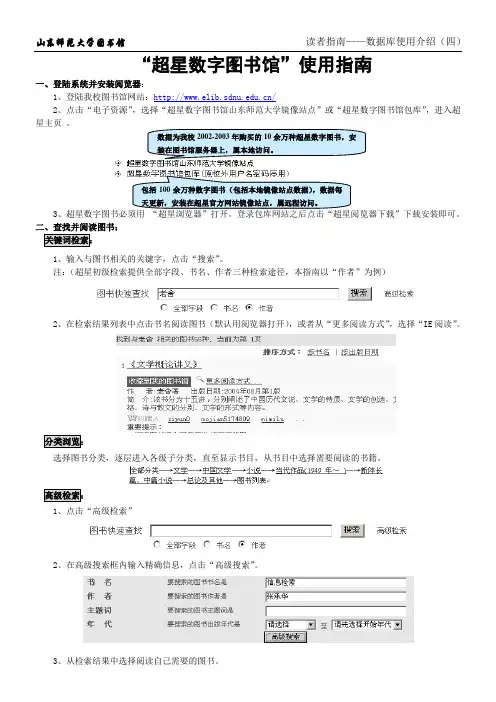
“超星数字图书馆”使用指南一、登陆系统并安装阅览器:1、登陆我校图书馆网站:/2、点击“电子资源”,选择“超星数字图书馆山东师范大学镜像站点”或“超星数字图书馆包库”,进入超星主页 。
3 二、查找并阅读图书:1、输入与图书相关的关键字,点击“搜索”。
注:(超星初级检索提供全部字段、书名、作者三种检索途径,本指南以“作者”为例)2、在检索结果列表中点击书名阅读图书(默认用阅览器打开),或者从“更多阅读方式”,选择“IE 阅读”。
选择图书分类,逐层进入各级子分类,直至显示书目,从书目中选择需要阅读的书籍。
1、点击“高级检索”2、在高级搜索框内输入精确信息,点击“高级搜索”。
3、从检索结果中选择阅读自己需要的图书。
三、超星“读秀”简介超星“读秀图书搜索引擎”是整合了图书查询、图书试读、图书导购、图书交易、图书广告等多种功能,为出版社、书店、书商、图书馆和上网用户之间提供了信息的沟通渠道。
读者将搜索到的图书添加到“个人图书馆”之后可以申请免费获取部分原文的阅读权限。
1、登陆读秀 ,并登陆“个人图书馆”注册成为用户。
2、注册成功之后,便可以把自己在读秀中搜索到的图书添加到“我的图书馆”,方便以后自己随时阅读。
(1)按照关键字检索自己需要的图书,点击“读秀搜索”。
(2)把检索到的所需图书收藏到“我的图书馆”,在弹出网页中选择“收藏”即可。
3、免费获取部分原文。
“读秀”可以根据读者要求,免费为读者提供数字图书的部分页数的原文。
(1)从检索结果列表中点击需要的图书题名,进行试读和原文传递。
(2)点击“文献传递”超链接,进入免费获取原文的网页。
(3)按照要求填写自己的E-mail 和验证码,系统会在短时间内把你要求的50页以内的原文发送到指定信箱。
(一周内同一本书累计咨询量不能超过全书的20%,咨询内容有效期为20天)注:如果您在使用超星数字图书馆的过程中遇到任何疑问,请联系咨询部:86180753-8023。
超星数字图书馆使用指南一、超星数字图书馆简介知识来源:超星数字图书馆成立于1993年,是国内专业的数字图书馆解决方案提供商和数字图书资源供应商。
超星数字图书馆 () 是国家“863”计划中国数字图书馆示范工程项目, 2000年1月,在互联网上正式开通。
它由北京世纪超星信息技术发展有限责任公司投资兴建,设文学、历史、法律、军事、经济、科学、医药、工程、建筑、交通、计算机和环保等几十个分馆,目前拥有数字图书十多万种。
覆盖范围:包括51个学科分类,涉及哲学、宗教、社科总论、经典理论、民族学、经济学、自然科学总论、计算机等各个学科门类。
收录年限:1977年至今。
二、操作说明(一)、进入超星数字图书馆进入超星数字图书馆有两种方法方法1:盐城工学院图书馆() →电子图书→超星数字图书馆方法2:直接在校园网中输入URL地址:(http://202.119.47.6/) →中文全文数据库→超星数字图书馆登录后的界面(二)下载并安装超星图书阅览器首次使用,应先在超星图书馆主页下载浏览器→安装→注册注:超星数字图书必须使用超星图书阅览器阅读和下载。
当前阅览器最新版本为SSReader4.0版本。
但特别提醒各位读者:JALIS《超星数字图书馆》镜像站点上的注册机,只适用于3.8 版的超星浏览器。
使用4.0 版的超星浏览器,不要使用JALIS《超星数字图书馆》镜像站点上的注册机注册。
如出现注册对话框,取消后可以继续使用。
1、下载并安装浏览器方法(1)、主界面点击→下载浏览器;(2)、弹出的文件下载窗口中选择“在当前位置运行该程序”然后确定;(3)、在弹出的“安全警告对话框”中选择“是”;(4)、系统会提示您是否继续安装超星图书阅览器,请选择“是”;(5)、这时会出现超星阅览器安装向导,请根据向导安装阅览器。
2、设置代理服务器(1)鼠标双击桌面上的超星阅览器图标打开阅览器。
(2)点击工具栏中的“设置”按钮,弹出“选项”。
超星使⽤指南《超星数字图书》数据库使⽤指南⼀、数据库简介超星数字图书馆是北京超星信息技术发展有限责任公司于1998年研究开发的。
超星数字图书馆收录范围包括社会科学与⾃然科学22个⼤类, 我馆超星数字图书⽹站现有图书60多万册。
图1 ⼆、检索⽅法进⼊图书馆主页,点击“资源推介”⾥的《超星电⼦图书》栏⽬,点击即可进⼊《超星电⼦图书》的主页⾯。
阅读超星数字图书馆图书,需要下载并安装超星阅览器(ssreader4.0),见图1。
1.分类导航阅读图书:超星电⼦图书分类⽬录(见图1页⾯左侧),点击需检索的类⽬,将会出现该类⽬所包含的⼦类,点击⼦类即可显⽰与该⼦类相关的所有图书。
2.快速检索:利⽤单条件检索能够实现图书的书名、作者、主题的单项查询。
如查教育⼼理学⽅⾯的书,可在书名字段输⼊“教育⼼理学”,然后按“检索”键即可。
3.⾼级检索:利⽤⾼级检索可以实现图书的多条件查询。
如查找王长喜编写的⼤学英语的书。
点击“⾼级检索”进⼊⾼级检索界⾯(图2)1)按检索要求选择检索字段,在其后的检索框中填⼊检索词。
(每个检索框之间选择逻辑算符:并且、或)。
检索策略可见图2。
2)点“检索”键,开始查找。
显⽰检索结果,并逐条显⽰命中图书的书名、作者、出版⽇期、主题词、分类等,共读者选择(见图2)。
分类检索在此下载浏览器点击书名阅读图书图2点击此处进⾏书签管理点击此处下载图书图3三、检索结果处理阅读图书⽅法:从查询结果中选择您感兴趣的图书,点击图书书名超链接即可⾃动启动超星阅览器在线阅读图书。
图书下载:在书籍阅读页⾯中点⿏标右键,可出现功能菜单,点击下载按钮可将图书下载本机保存。
⽂字识别:在书籍阅读页⾯点击⿏标右键,在右键菜单中选择“⽂字识别”,在所要识别的⽂字上画框,框中的⽂字即会被识别成⽂本显⽰在弹出的⾯板中,选择“导⼊编辑”可以在编辑中修改识别结果,选择“保存”即可将识别结果保存为TXT⽂本⽂件。
剪切图像:在右键菜单中选择“剪切图像”,在所要剪切的图像上画框,剪切结果会保存在剪切版中,通过“粘贴”功能即可粘贴到“画图”等⼯具中进⾏修改或保存。
超星数字图书馆远程访问使用说明在使用远程访问打开超星数字图书馆时,如果出现下图所示界面:
请点击“教育镜像”或“网通镜像”,即可自动登陆,不要输入用户名、密码。
远程访问读者在使用超星数字图书馆下载图书前先打开浩瀚阅览器(原名超星阅览器),检查代理服务器设置,否则可能无法下载图书。
方法:点击菜单栏→设置→选项,查看“代理服务器”栏目,选择“不使用代理服务器”,点击确定(此时请不要关闭浩瀚阅览器,以免系统自动打开阅览器下载时默认设置了代理服务器。
)然后下载图书。